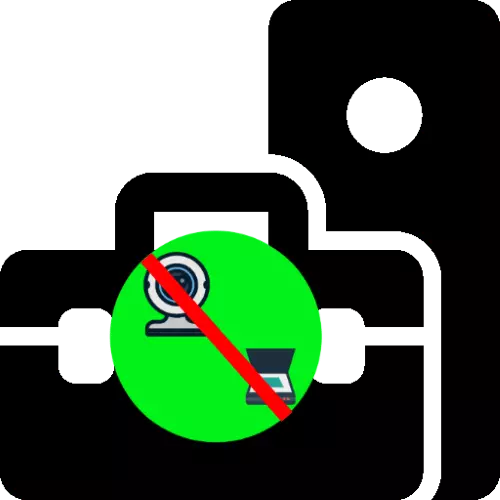
Metoda 1: Problemi s liječenjem softvera
Prije svega, vrijedi provjeriti kako upravitelj sustava opreme reagira na spajanje perifernih uređaja.
- Nazovite snap-in u bilo koju prikladnu metodu, na primjer, pomoću "Run" prozora: Pritisnite Win + R tipke, unesite devmgmt.msc upit i kliknite U redu.
Pročitajte više: Kako otvoriti "Upravitelj uređaja" u sustavu Windows 7 i Windows 10
- Nakon pokretanja "Upravitelja uređaja", pokušajte povezati problem s računalom i provjeriti je li u njemu pojavila kategorija i uređaj. Treba također imati na umu da takva oprema često prelazi u odjeljke "kamere", HID uređaje, pa čak i "zvučni, igre i video uređaje".
- Ako u ovim kategorijama nije bilo novih pozicija, koristite stavke "Akcija" za "Ažuriranje konfiguracije hardvera".
- Uvjerite se da u bilo kojoj od navedenih kategorija ne postoje unosi "nepoznati uređaj". Ako bilo koji će biti otkriven, pokušajte instalirati / ponovno instalirati upravljačke programe i u slučaju prijenosnog računala, sve komunalne usluge od proizvođača.
Opširnije: Instaliranje upravljačkih programa na web-kameru i skener
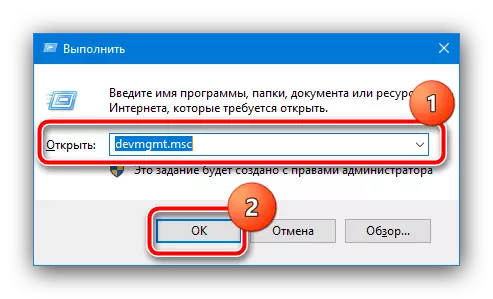


Ako navedeni koraci nisu uklonili problem, to je najvjerojatnije hardver.
Metoda 2: Provjera hardverske komponente
Kategorije uređaja za obradu slika uključuju prvenstveno web kamere i skenere koji su spojeni na USB računalo, tako da kada je problem s problemom koji se razmatra, vrijedi provjeriti status njihovog spoja.
- Pokušajte koristiti drugi YUSB priključak, kao i povezivanje uređaja s računalom izravno ako su uključeni produžni kabeli ili čvorišta.
- Iskoristite još jedno računalo ili laptop s svjesno radijući konektori.
- Provjerite kabele uređaja za eksplicitno oštećenje (oštećena izolacija ili šanse).
- Weptopov korisnici koji promatraju probleme u radu web-kamere, preporučujemo da čitate sljedeći članak.
Pročitajte više: Zašto web-kamera ne radi na laptopu
U slučaju fizičkih kvarova, takvi uređaji lakše zamijeniti nego popraviti.
